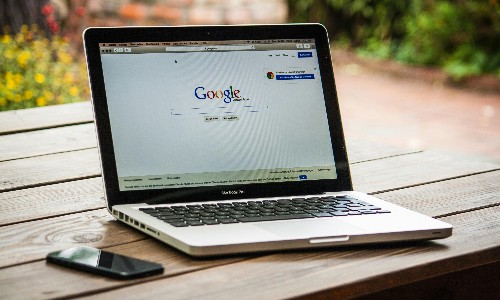
选择合适的VPS服务商是拨号搭建PPTP的第一步。好的VPS服务商应该提供稳定的网络连接、良好的带宽以及可靠的技术支持。在选择时,可以考虑以下几个因素:
1.1 定位和地理位置
确定使用的VPS所在的地理位置,这一点特别重要,因为它与网络连接的延迟和速度直接相关。如果目标用户主要位于中国,那么最好选择位于中国大陆的VPS服务商,以确保速度和延迟较低。
1.2 配置要求
,根据预期的使用需求,选择合适的VPS配置。一般来说,拨号连接所需的资源相对较低,可以选择较低配置的VPS。同时,为了提高网络连接速度,建议选择具有较大带宽的VPS。
1.3 用户评价和服务支持
最后,通过查看用户评论和评价来了解VPS服务商的信誉和服务质量。可靠的服务商会提供优质的客户支持和技术支持,以确保您在搭建和使用PPTP过程中能够及时获得帮助和解决问题。
二、安装和配置PPTP服务器
选择好合适的VPS之后,接下来需要安装和配置PPTP服务器。
2.1 安装PPTP服务
,登录VPS,并使用root权限执行以下命令安装PPTP服务:
“`
apt-get update
apt-get install pptpd -y
“`
安装完成后,PPTP服务将自动启动并监听默认端口1723。
2.2 配置PPTP服务
接下来,需要修改PPTP配置文件以实现特定的网络设置。请打开PPTP配置文件,路径为`/etc/pptpd.conf`,并进行如下修改:
“`
localip 192.168.0.1
remoteip 192.168.0.2-100
“`
这表示PPTP服务器使用的本地IP为192.168.0.1,同时为客户端分配的IP范围为192.168.0.2-192.168.0.100。
2.3 创建PPTP用户
为了允许客户端连接到PPTP服务器,需要创建相应的PPTP用户。在终端中执行以下命令:
“`
echo “username pptpd password *” >> /etc/ppp/chap-secrets
“`
将`username`替换为实际的用户名,`password`替换为密码。
三、客户端连接及使用
经过上述配置后,PPTP服务器已经搭建完成。现在,我们来讨论如何在客户端上连接和使用PPTP服务。
3.1 连接PPTP服务器
在Windows操作系统上,打开网络设置,点击“新建VPN连接”,按照向导的提示填写PPTP服务器的IP地址、用户名和密码等信息。完成设置后,点击“连接”按钮即可连接到PPTP服务器。
在其他操作系统上,也可以使用相应的网络设置功能来创建PPTP连接,具体步骤可参考各自的操作系统说明。
3.2 使用PPTP服务
连接成功后,您可以通过PPTP服务器访问因特网。此外,您还可以通过访问本地地址192.168.0.1来访问PPTP服务器的管理页面,可以在此页面上查看连接日志和断开连接等操作。
:
通过选择适合的VPS服务商及配置,安装和配置PPTP服务器,并在客户端上连接和使用PPTP服务,您可以在拨号上搭建PPTP网络连接。这将为您提供一个安全、稳定的网络通道,方便您的数据传输和访问互联网。注意,在使用PPTP服务时,请确保设置复杂的用户名和密码,以保护您的网络安全。